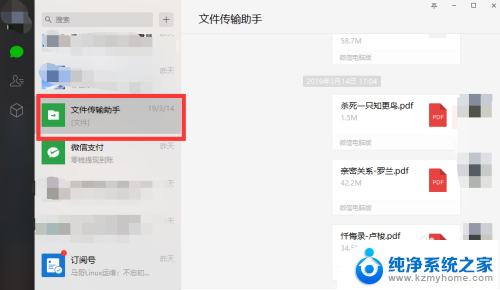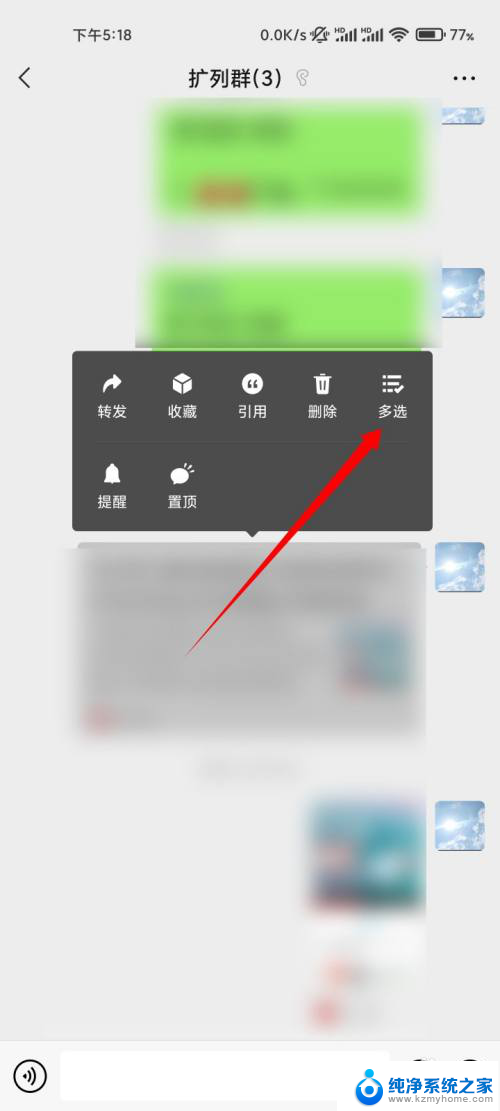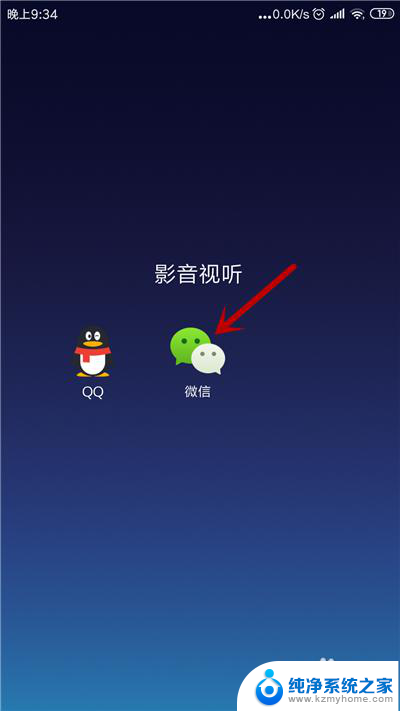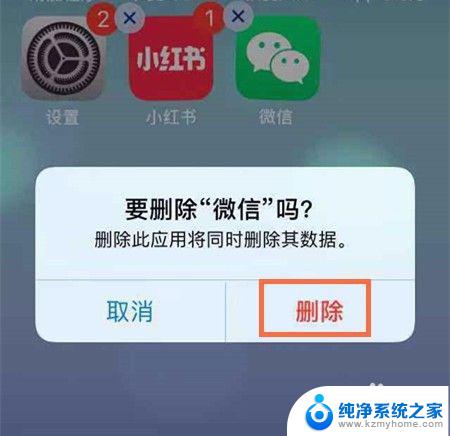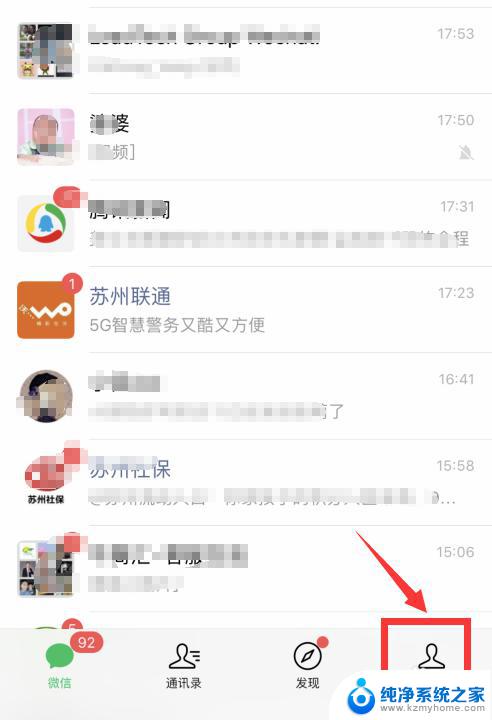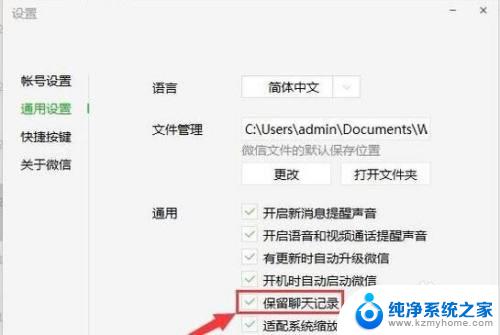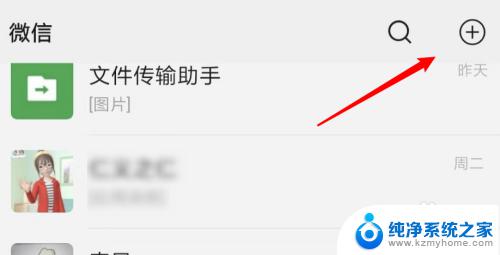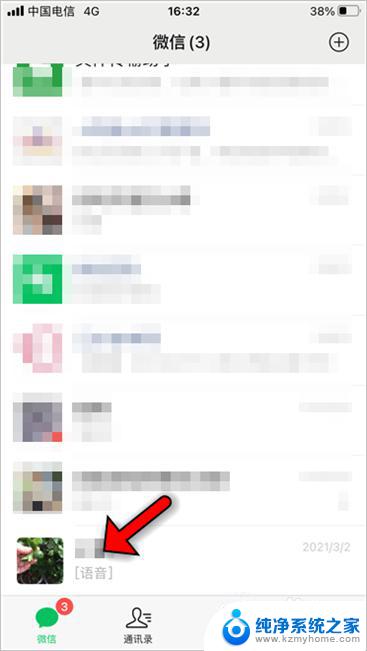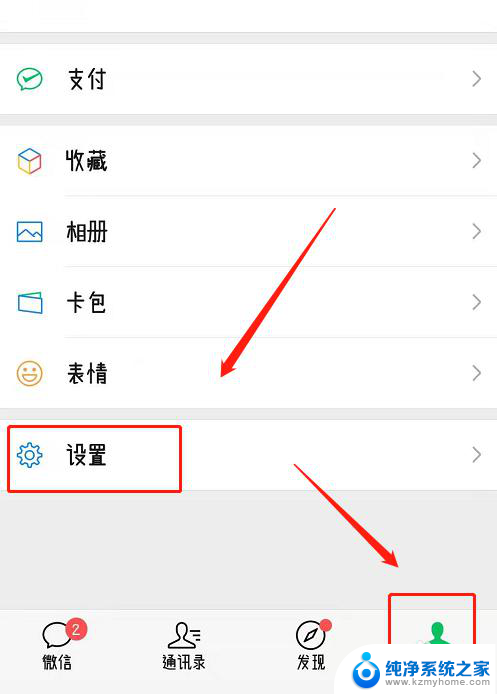mac微信备份到移动硬盘 MAC系统下微信聊天记录保存方法
在日常使用中我们经常会在Mac电脑上使用微信进行聊天,而随着聊天记录的增多,我们可能需要对这些记录进行备份以防意外丢失,备份到移动硬盘是一个不错的选择,不仅能够释放Mac电脑的存储空间,还能够保证聊天记录的安全性。下面将介绍如何将Mac上的微信聊天记录备份到移动硬盘,并且保存在MAC系统下的方法。
步骤如下:
1.第一步:将手机微信聊天记录备份到MAC电脑上面。
让MAC电脑、手机连接在同一个WIFI下面,然后在MAC电脑的微信端打开微信的聊天记录备份功能。备份手机微信的聊天记录。
2.第二步:打开MAC微信客户端,点击微信备份与恢复按钮。
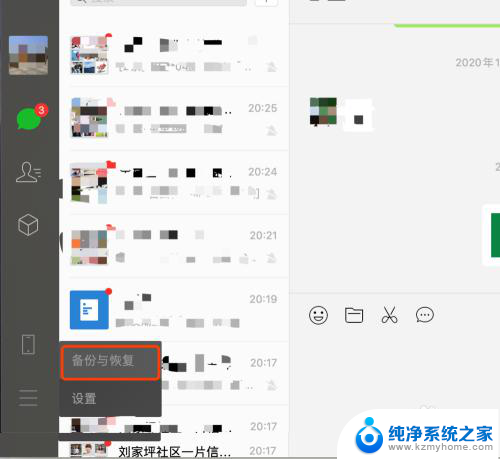
3.第三步:启动微信聊天记录备份,并等待聊天记录备份完成。
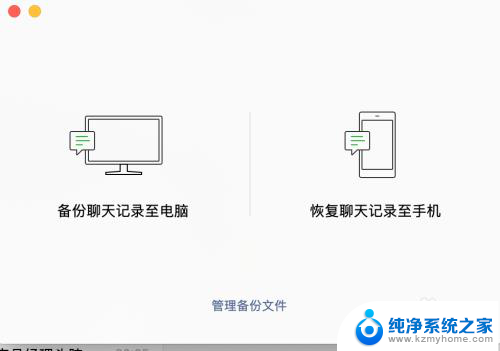
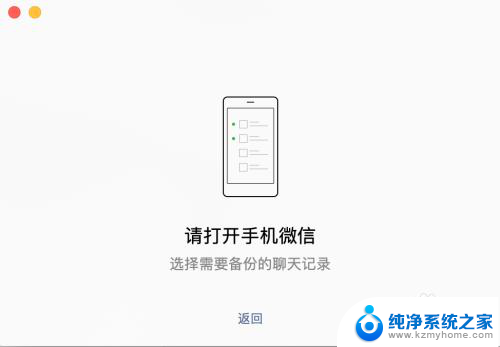

4.第四步:找到MAC电脑中存储微信备份聊天记录的文件夹。
MAC系统下,存储微信备份聊天记录的文件夹路径为:~/资源库/Containers/com.tencent.xinWeChat/Data/Library/Application Support/com.tencent.xinWeChat/。 可以通过访达中的前往文件夹功能来访问此目录,具体操作如下图所示:
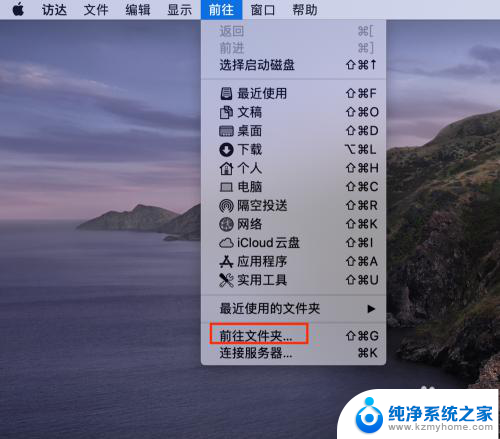
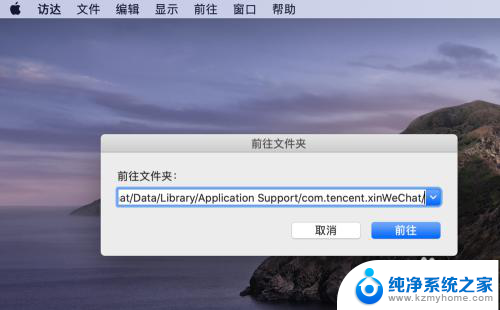
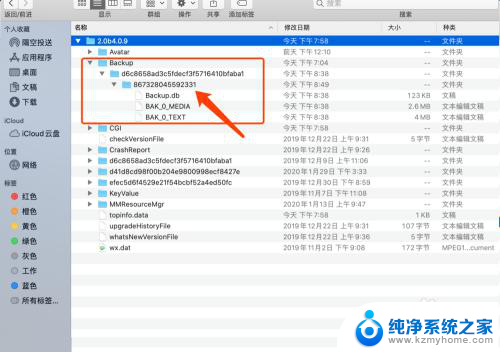
5.第五步:将备份好的微信聊天记录转移到移动硬盘中。
备份好的微信聊天记录位于backup文件夹下,如果聊天记录有多个账号,则有多个文件夹。找到相应账号的文件夹,将文件夹下所有的文件都拷贝到移动硬盘中。
6.第六步:删除MAC电脑端的备份的微信聊天记录。
在微信客户端,备份聊天记录里面。有一个管理备份文件的功能,打开后,可以删除本地备份的聊天记录。
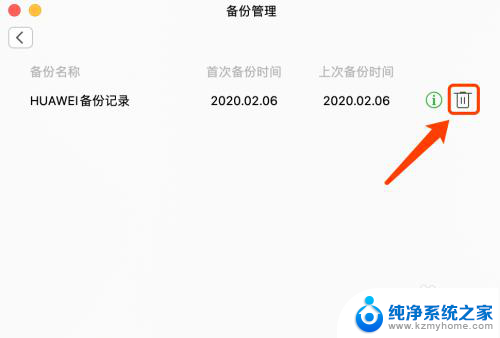
7.第七步:后续如果需要将聊天记录恢复,则从移动硬盘中将聊天记录恢复到微信的back文件夹中。微信将自动识别备份的聊天记录。然后通过微信客户端将聊天记录恢复到手机中。
以上就是将Mac上的微信备份到移动硬盘的全部内容,如果遇到这种情况的用户可以按照小编的方法来解决,希望能帮助到大家。